如果Chrome浏览器提示该标签页的内容正在被共享,我该怎么办?打开Google Chrome,用鼠标点击“自定义和控制Google Chrome”图标,点击“扩展”,找到最近安装的插件,点击插件右下角的开关。禁用它。下面小编给大家带来了谷歌浏览器提示该标签页内容正在共享问题的解决方案。
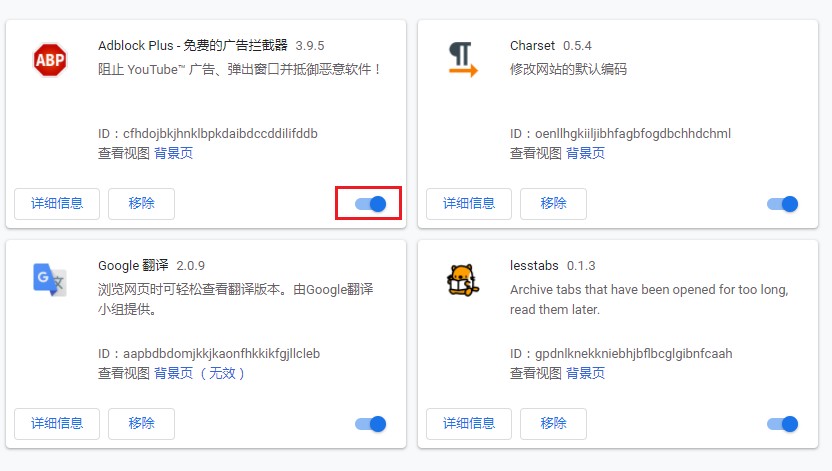
谷歌浏览器提示此标签页的内容正在被共享解决方法
1.首先打开谷歌浏览器。您可以在浏览器右上角看到由三个点组成的“自定义和控制Google Chrome”图标。使用鼠标单击该图标。
2.点击后,下方会弹出Google Chrome的菜单窗口。将鼠标移至“更多工具”项,在弹出的二级菜单中单击“扩展”。
3、此时我们会进入Google Chrome的扩展管理页面,在页面中找到最近安装的插件,点击该插件右下角的开关将其停用,反复尝试查找导致标签页被共享的插件。就是这样。
分享到: